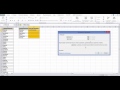КАК В EXCEL ВОССТАНОВИТЬ НЕСОХРАНЕННЫЕ ДАННЫЕ
При работе в Microsoft Excel случайно несохраненные данные могут вызвать неприятности и потерю информации. Однако, есть несколько способов восстановить несохраненные данные в Excel.
1. Восстановление автоматически сохраненных копий:
Excel автоматически создает резервные копии файлов, которые можно использовать для восстановления данных. Для этого откройте Excel и выберите вкладку "Файл", затем "Информация" и "Управление версиями". Выберите "Восстановить несохраненные рабочие книги" и найдите нужный файл.
2. Проверка временных файлов:
Excel создает временные файлы в процессе работы, которые можно использовать для восстановления данных. Перейдите в папку "AppData" на вашем компьютере, найдите папку "Microsoft", затем "Excel" и проверьте временные файлы с расширением ".tmp". Переименуйте файлы с нужными данными в формате ".xlsx" и откройте их в Excel.
3. Восстановление через автовосстановление:
Excel имеет функцию "Автовосстановление", которая может помочь восстановить несохраненные данные после сбоя или вылета программы. Вернитесь к Excel, найдите папку с автовосстановленными файлами, откройте нужный файл и сохраните его в безопасном месте.
4. Использование программ третьих сторон:
Если вы не можете найти несохраненные данные с помощью вышеперечисленных методов, можно попробовать использовать специализированные программы для восстановления данных в Excel. Несколько таких программ доступны онлайн и могут быть полезны в восстановлении потерянных данных. Учтите, что некоторые из этих программ платные.
Восстановление несохраненных данных в Excel может быть возможно, но никогда не гарантируется на 100%. Поэтому важно регулярно сохранять свою работу в Excel, чтобы избежать потери данных.
🗑🚮Как восстановить несохраненную таблицу в Excel
Как восстановить несохраненный файл Excel
Трюк Excel 6. Восстановление несохраненного файла Excel
How to Recover a Deleted File or Restore a File that was Overwritten
Исправить Не удается открыть файл так как формат или расширение этого файла являются недопустимыми⚠️
Восстановление не сохраненного файла в Excel
2024 Восстановить потерянные/несохраненные/удаленные файлы Excel на Mac 4 способами